Dieses Tutorial zeigt das Verfahren zum Ändern der Standardversion in eine alternative Python-Version unter Debian Linux.
So überprüfen Sie die aktuelle Version des Standard-Python unter Debian Linux
Bevor Sie die standardmäßige Python-Version in eine alternative ändern, ist es wichtig, dass Sie die auf Ihrem System installierten Python-Versionen herausfinden. Das Standardverzeichnis für Python in Debian oder einem anderen Linux-basierten System ist „/usr/bin/python“ . Verwenden des list-Befehls „ls“ finden Sie die installierten Python-Versionen auf Ihrem System.
ls /usr/bin/python*
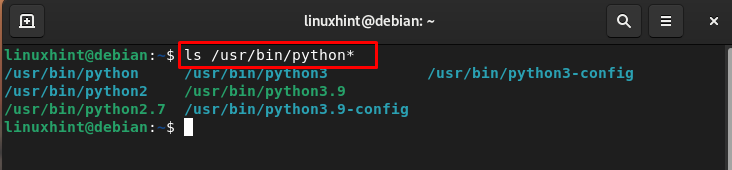
Notiz: Die Ausgabe kann in Ihrem Fall anders sein.
Um die aktuelle Version des Standard-Python auf Debian zu überprüfen, führen Sie den folgenden Befehl aus:
python --version
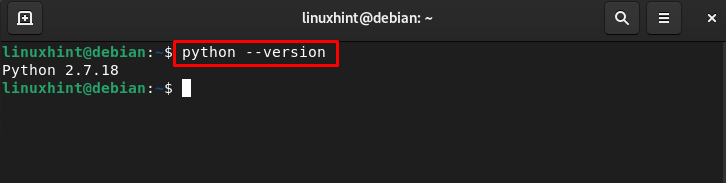
In unserem Fall ist die aktuelle Version der Standard-Python 2.7.18. Je nach verwendetem System kann es in Ihrem Fall anders sein.
So wechseln Sie unter Debian Linux von der Standardversion zur alternativen Python-Version
Es gibt zwei Möglichkeiten, unter Debian Linux von der Standardversion zur alternativen Python-Version zu wechseln:
Methode 1: Wechseln Sie von der Standardversion zur alternativen Python-Version durch den Befehl update-alternatives
Zuerst muss der Benutzer einen Symlink zwischen den verschiedenen Python-Versionsverzeichnissen separat erstellen, damit sie alle in einer Gruppe namens zusammengeführt werden können 'Python' . Seit der Python-Version 3.9 ist die alternative Version, die wir verwenden werden, daher müssen wir einen Symlink der Python-Version erstellen 3.9 über den unten angegebenen Befehl:
sudo update-alternatives --install /usr/bin/python python /usr/bin/python3.9 2 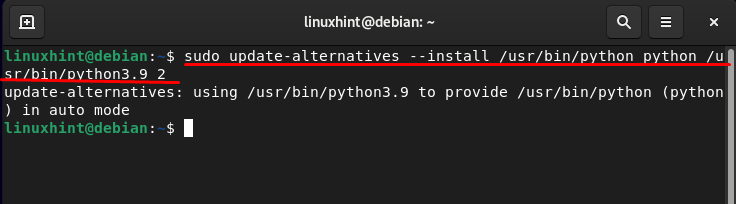
Erstellen Sie als Nächstes einen Symlink von Python Version 2.7 18, indem Sie den folgenden Befehl ausführen:
sudo update-alternatives --install /usr/bin/python python /usr/bin/python2.7 18Sobald die Symlinks erstellt sind, können Sie die installierten Python-Versionen auflisten, um sie zu wechseln, und dazu den folgenden Befehl ausführen:
sudo update-alternatives --config python 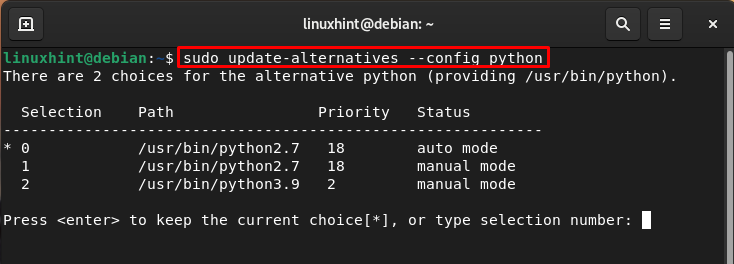
Dort sehen Sie die Python-Version und standardmäßig 2.7 ist ausgewählt. Sie können eine beliebige Nummer Ihrer Wahl eingeben, um sie als Standardversion Ihres Systems festzulegen. Zum Beispiel betrete ich die 2 wählen python3.9:

Führen Sie nach dem Wechsel zur Python-Version den Befehl Python-Version aus, um ihn zu überprüfen:
python --version 
Methode 2: Wechseln Sie von Standard-Python zu alternativem Python durch das pyenv-Tool
Sie können auch das Standard-Python in alternative using ändern pyenv mit den folgenden Schritten:
Schritt 1: Aktualisieren Sie zuerst das System und führen Sie den folgenden Befehl aus, um sicherzustellen, dass keine unerfüllten Systemabhängigkeiten vorhanden sind:
sudo apt-get update ; sudo apt-get install make build-essential libssl-dev zlib1g-dev libbz2-dev libreadline-dev libsqlite3-dev git wget curl llvm libncursesw5-dev xz-utils tk-dev libxml2-dev libxmlsec1-dev libffi-dev liblzma-dev 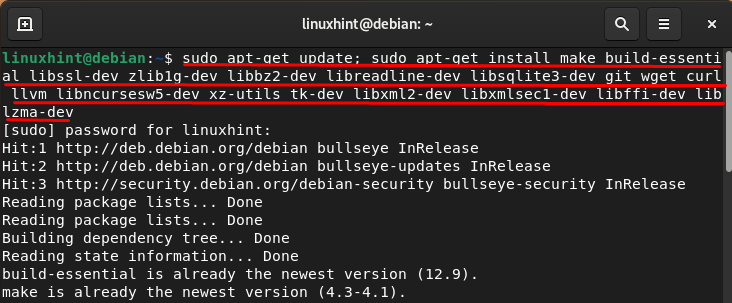
Schritt 2: Führen Sie anschließend das pyenv-Installationsskript unter Debian über den unten angegebenen Befehl aus:
curl https://pyenv. laufen | bash 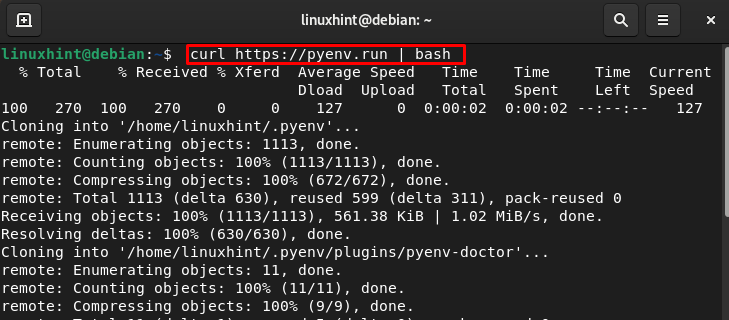
Schritt 3: Öffnen Sie als Nächstes die Quelldatei einer Umgebungsvariablen mit dem unten genannten Befehl:
sudo nano ~ /. ProfilFügen Sie das folgende Skript am Ende der Quelldatei hinzu und speichern Sie die Datei, indem Sie auf drücken Strg + X und dann UND:
exportiere PYENV_ROOT = '$HOME/.pyenv'Befehl -v pyenv > /dev/null || PATH exportieren = '$PYENV_ROOT/bin:$PATH'
auswerten '$(pyenv init -)'
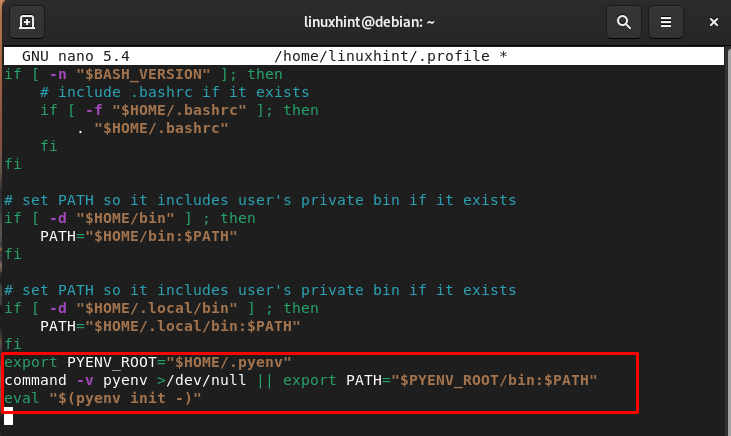
Schritt 4: Laden Sie die Änderungen mit dem folgenden Befehl erneut in eine Umgebungsvariable:
Quelle ~ /. ProfilSchritt 5: Überprüfen Sie die Installation von pyenv über den Versionsbefehl:
pyenv --version 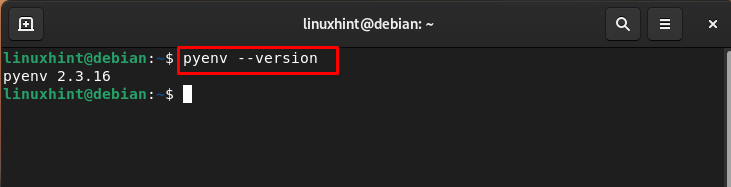
Schritt 6: Führen Sie den list-Befehl aus, um die verfügbaren Python-Versionen zu überprüfen:
pyenv installieren -- Liste 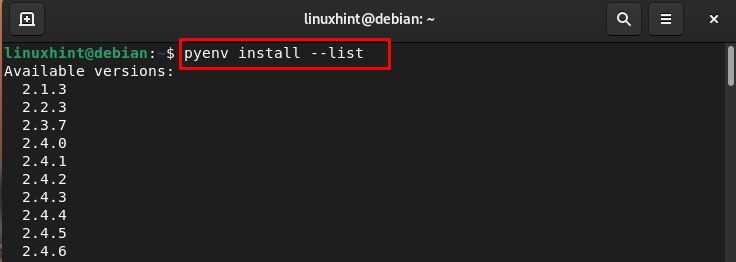
Schritt 7: Sie können jede Version auswählen, die Sie auf Debian installieren möchten, ich wähle die 3.10.9
pyenv installieren 3.10.9 
Schritt 8: Führen Sie nach der Installation den folgenden Befehl aus, um die installierte Version für alle Benutzer global zu machen:
pyenv global 3.10.9 
Führen Sie den folgenden Befehl aus, um die Änderungen zu bestätigen:
python --version 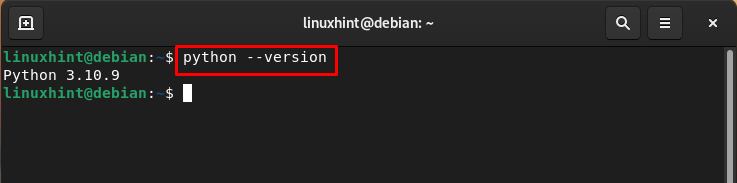
Endeffekt
Sie können mehrere Python-Versionen auf Debian installieren und einfach zwischen ihnen wechseln. Es ist nicht erforderlich, eine Python-Version zu entfernen, um eine andere zu installieren, da Sie sie gleichzeitig verwenden können. Sie müssen einen Symlink für die Python-Version in einer Gruppe erstellen und danach können Sie mit der zu jeder gewünschten Python-Version wechseln „–Update-Alternative“ Befehl.